- 投稿日:2024/09/29
- 更新日:2025/09/30

みなさんこんにちは、理学療法士のれんです!
みんなの小金持ち山到達サポートイベントを
開催すると様々な質問をいただきます。
先日1Passwordのサポートをしている際に、
困ったことがありました。
2024年9月17日
iOSがバージョン18にアップデートされ
『自動入力の設定画面』の位置が変更されました。
この画面⬇️⬇️⬇️
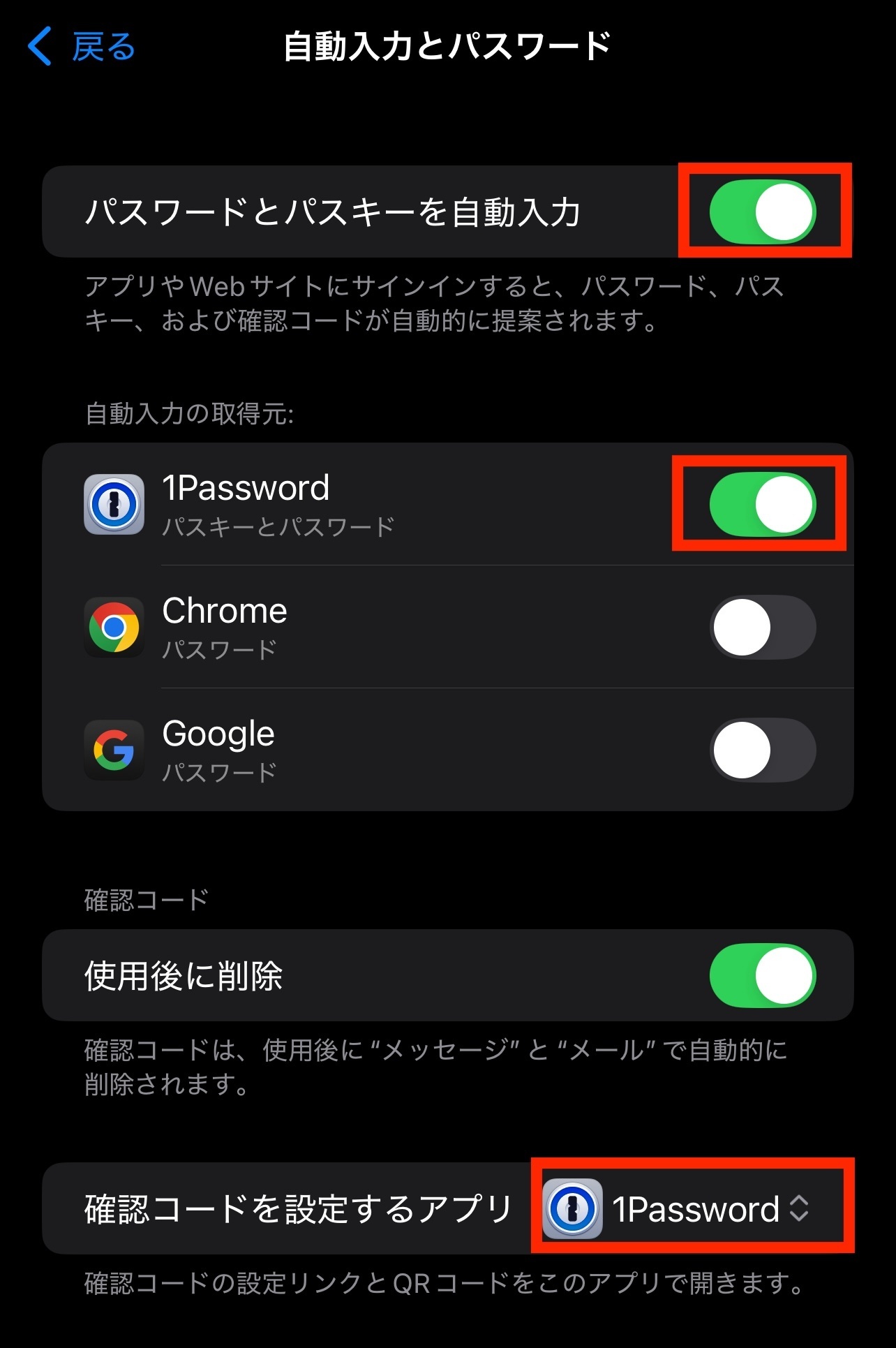
リベシティの公式セミナーでも解説されていますが、
自動設定入力にて赤枠の部分を設定する必要があります。
【リベシティセミナー】まだ導入できていない方へ 初心者のための1Passwordセミナー(30分あたりからです。)
私自身もこの設定画面を探して
迷子になりました。。。笑
・1Passwordを自分で設定している方
・1Passwordの設定サポートをしている方
みなさんも同じ内容で悩まぬように、
簡潔に解説させていただきます。
◯自動入力とパスワード画面まで
iOS18以前での、
自動入力とパスワード設定の流れです⬇️⬇️⬇️
◯『設定』のアイコンをタップ
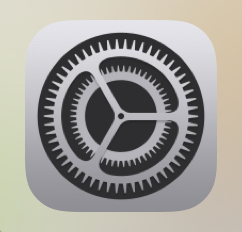 ◯『パスワード』を選択
◯『パスワード』を選択
 ◯下記赤枠にチェックと1Passwordを選択
◯下記赤枠にチェックと1Passwordを選択

iOS18での設定方法はこちら⬇️⬇️⬇️
◯『設定』のアイコンをタップ
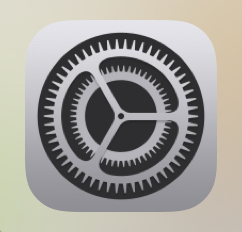 ◯『一般』を選択
◯『一般』を選択
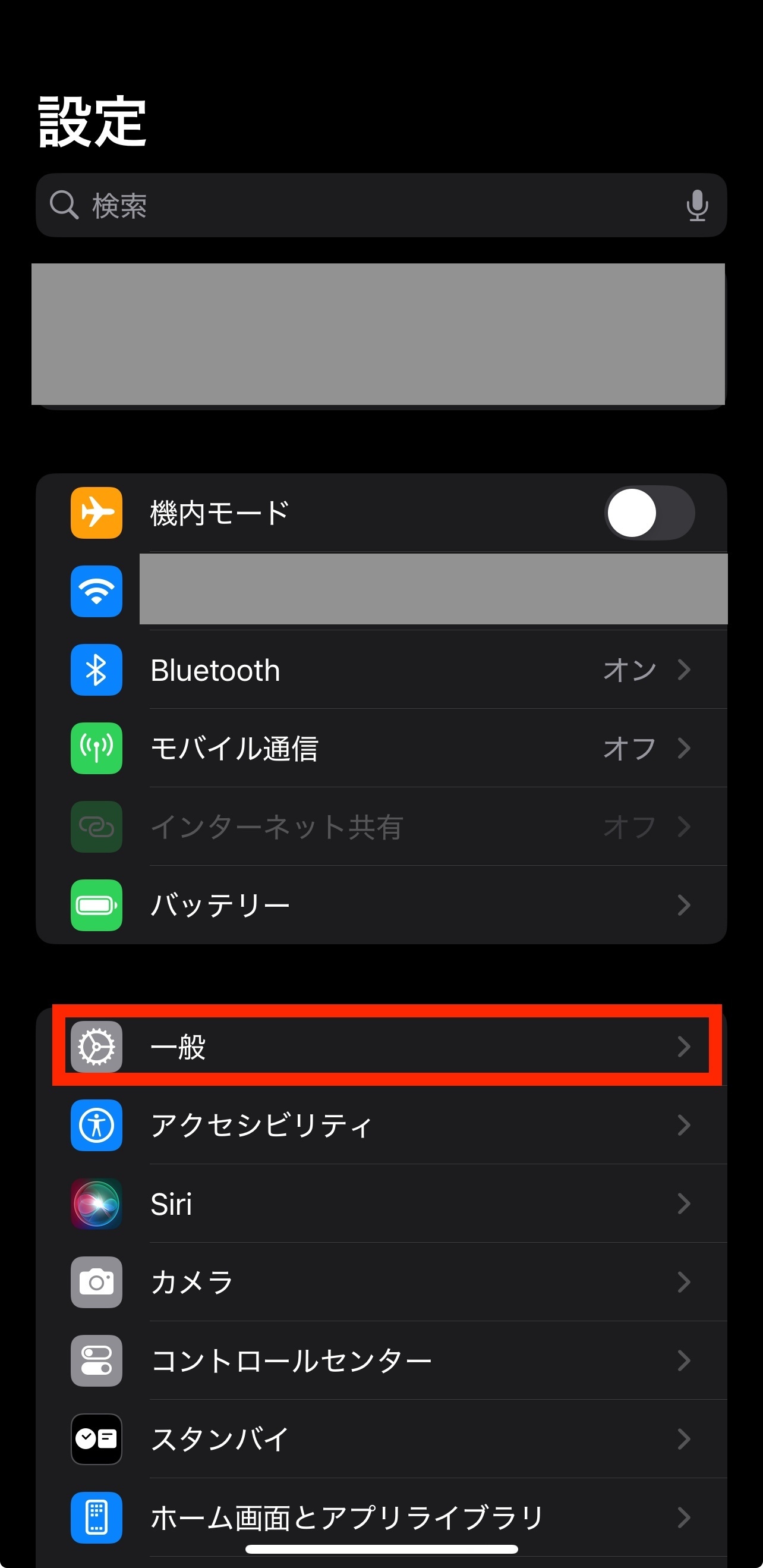 ◯一般画面の中に入ったら下方へスクロール
◯一般画面の中に入ったら下方へスクロール
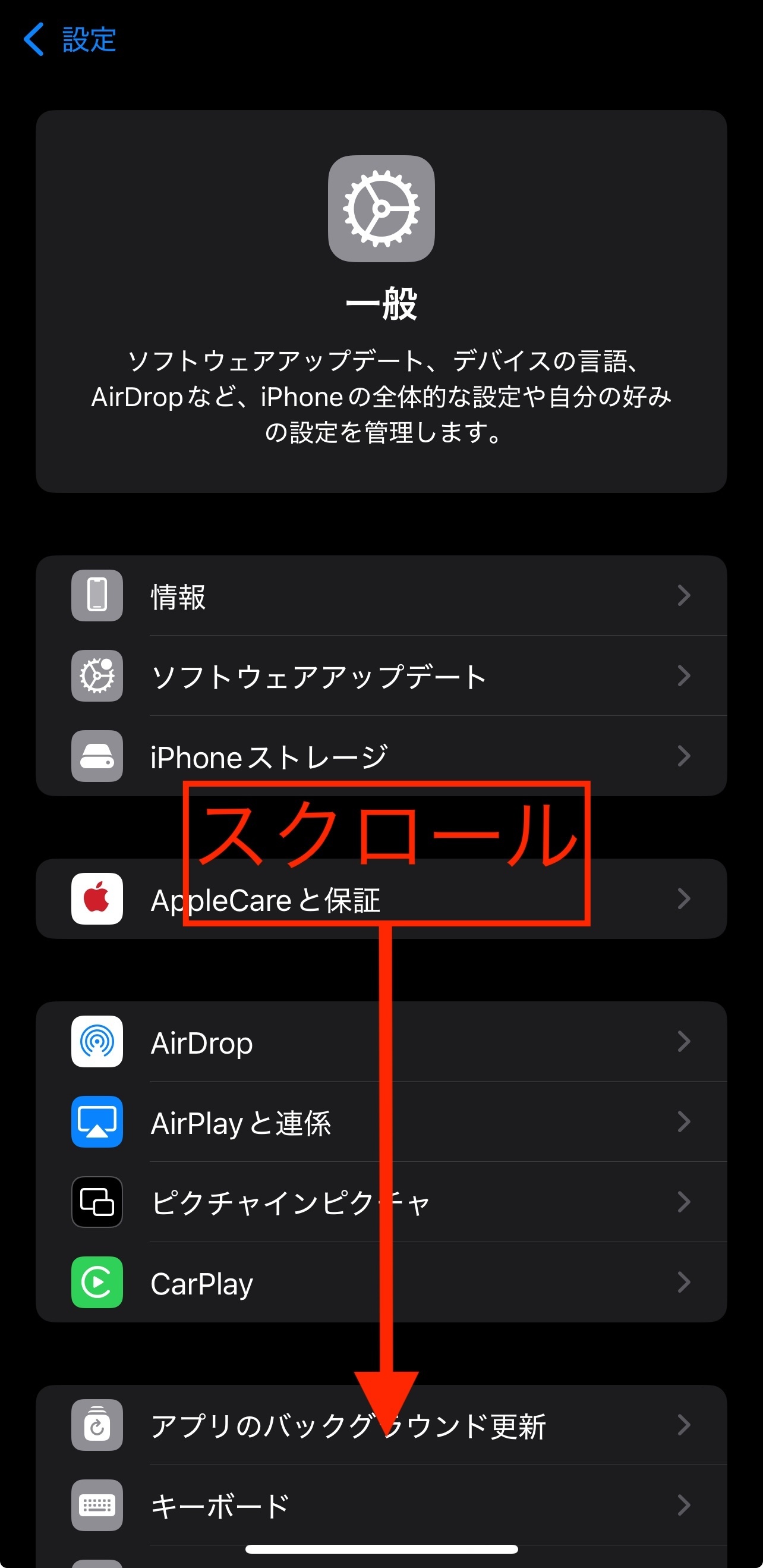 『自動入力とパスワード』を選択
『自動入力とパスワード』を選択
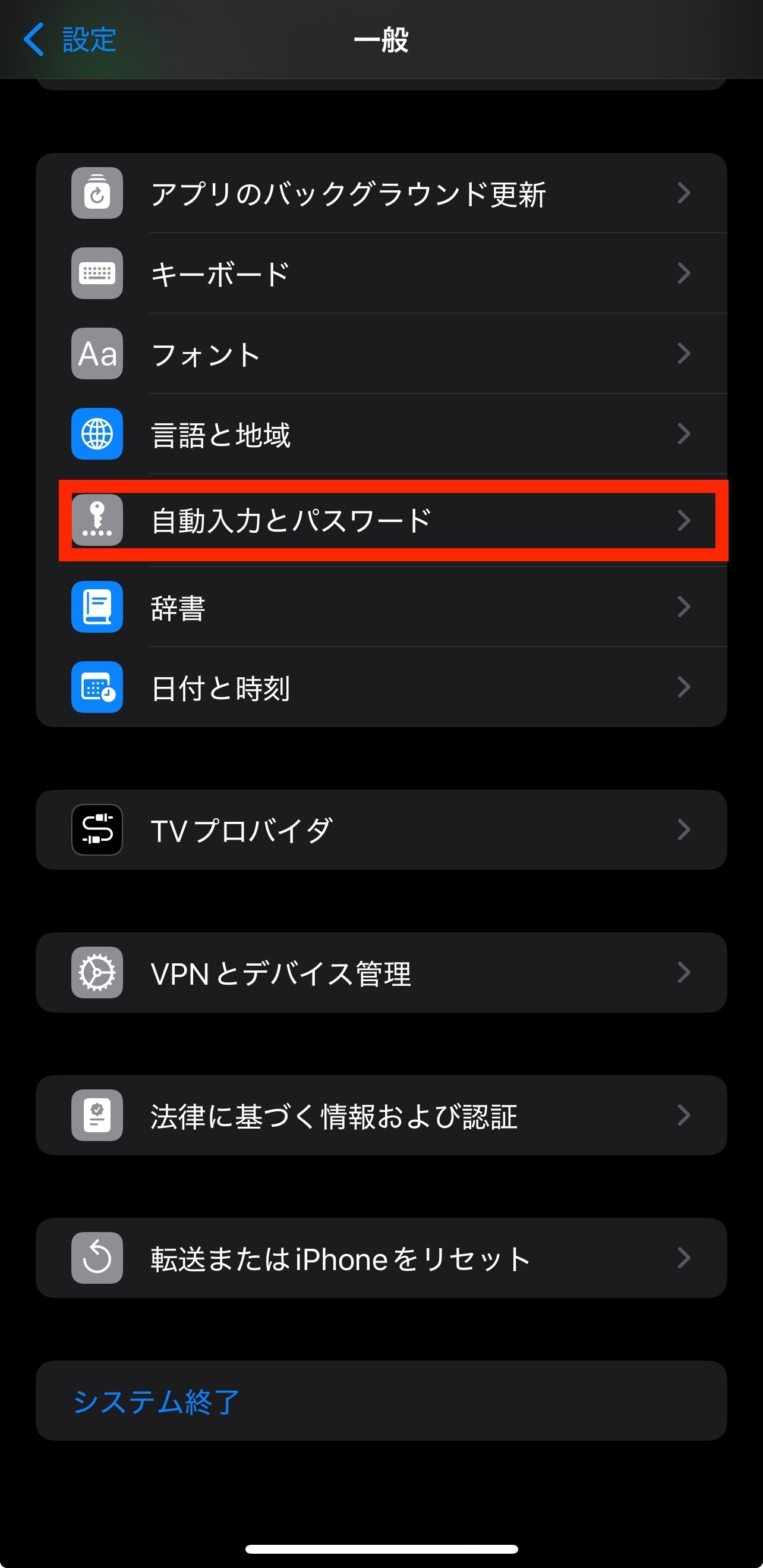 下記画面にて赤四角枠を設定
下記画面にて赤四角枠を設定
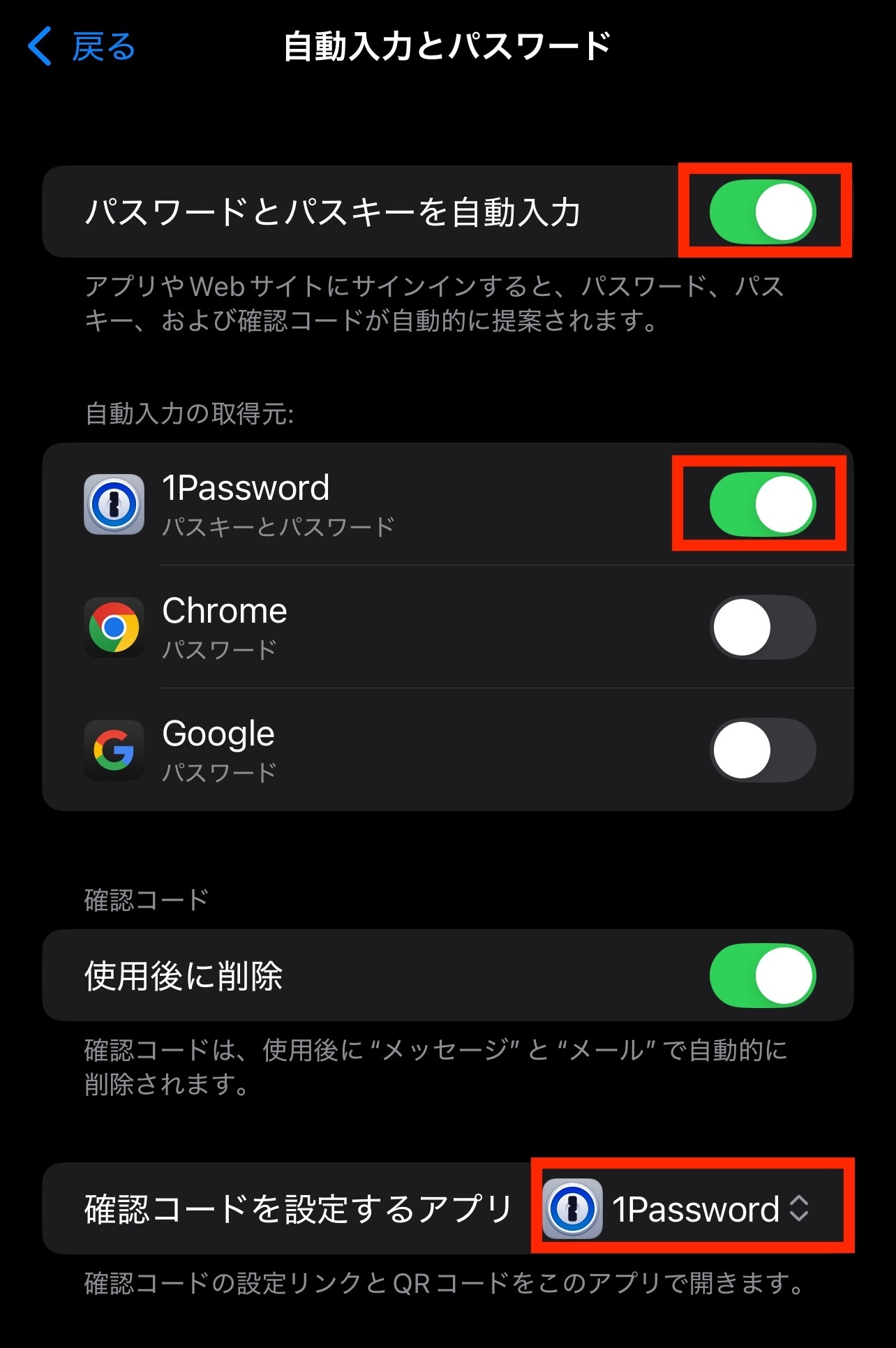 この部分をonにしておかないと
この部分をonにしておかないと
自動入力をできないので、忘れずにonしましょう!
先日学長からお知らせがあったように、
1Passwordが小金持ち山に登るための
装備品リストから必須項目ではなくなりました。
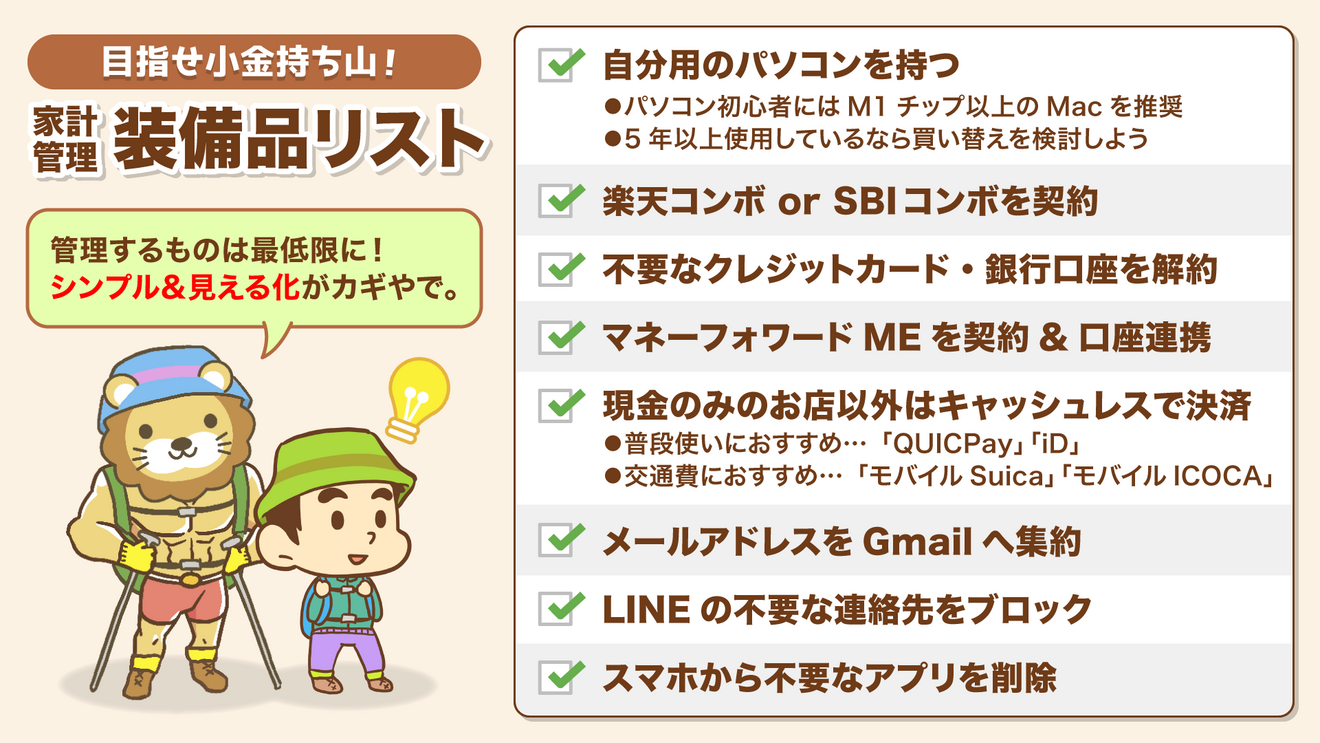 引用:公式図解ダウンロード 家計管理装備品リスト
引用:公式図解ダウンロード 家計管理装備品リスト
しかし
1Passwordを使う私としては、
使えば使うほど超神アプリです。
『まだ1PasswordをバージョンUPしていない方。』
『1Passwordをまだ超神アプリと感じていない方』
ぜひ、こちらの記事も参考にしてみてください。
1Password7の方は必見!ver7からver8にアプデしたら、神アプリが超神アプリになった話✨
みなさんも自分のペースで装備品を準備し、
一緒に小金持ち山に登っていきましょう^ ^
ここまで記事を読んでいただき、
誠にありがとうございます^ ^
『アップデートされてから場所がわからなくてなってました😰』
『私も1Passwordサポートやってみようかな💡』
という方は、
いいね👍
レビュー📃
ブックマーク📕
ぜひよろしくお願いいたします^ ^
ありがとうございました✨



.png)




